【C# Winform打开HTML文件案例研究】:深入技术细节与解决方案
发布时间: 2025-01-02 17:50:46 阅读量: 8 订阅数: 13 


C#winform与PLC项目实例_真空手套箱.zip
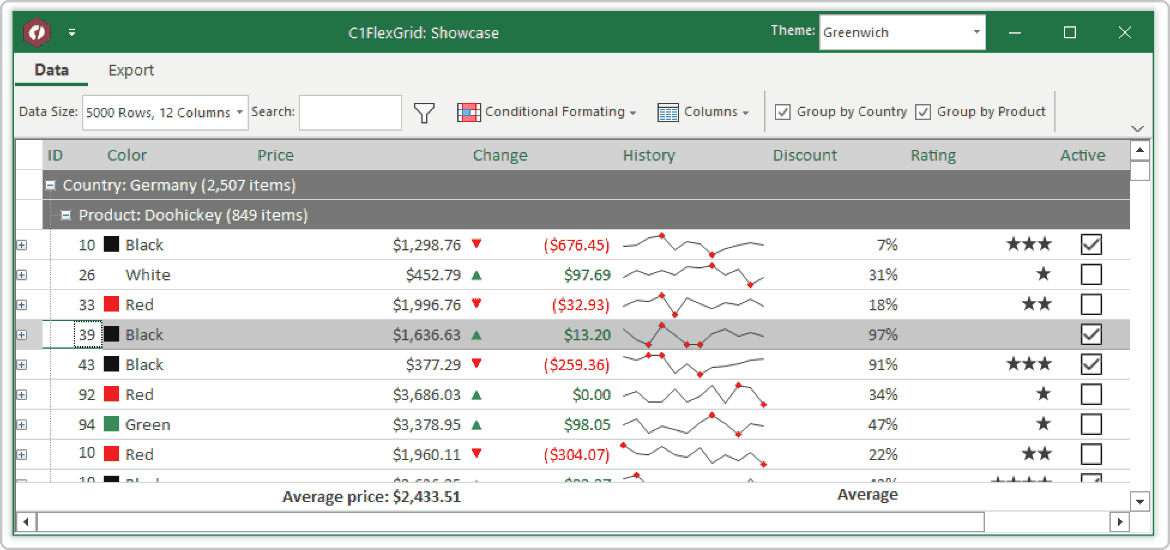
# 摘要
随着网络技术的发展,C# Winform应用程序与HTML文件的交互变得日益重要。本文详细介绍了Winform基础与HTML文件交互的操作方式、高级配置以及交互过程中的数据交互和性能优化。通过嵌入WebBrowser控件到Winform项目中,可以实现丰富的交互功能,本文还特别强调了安全性与性能优化的重要性,并通过案例研究展示了如何在实际项目中解决遇到的问题和提升用户体验。文章对跨平台兼容性处理及新兴技术融合的可能性进行了探讨,为开发人员提供了参考和指导。
# 关键字
C# Winform;HTML交互;WebBrowser控件;数据交互;性能优化;安全性;兼容性处理;技术趋势
参考资源链接:[C# Winform中WebBrowser实现网页页面打开技巧](https://wenku.csdn.net/doc/645ce40959284630339c065f?spm=1055.2635.3001.10343)
# 1. C# Winform基础与HTML文件交互概述
## 1.1 C# Winform介绍
C# Winform是.NET Framework的一部分,它允许开发者创建独立的桌面应用程序,这些应用程序具有丰富的用户界面和交互性。Winform通过提供一系列的控件,简化了界面设计的过程,使得开发者可以快速构建出满足企业及个人用户需求的软件产品。
## 1.2 HTML文件的交互需求
随着应用程序对Web内容的需求不断增加,Winform应用程序需要能够与HTML文件进行交互。无论是展示在线内容,还是提交表单数据,Winform应用程序都必须能够处理这些由Web技术带来的交互场景。
## 1.3 基础与交互概述
本章将介绍C# Winform的基本使用方法,以及如何实现与HTML文件的基本交互。我们将从基础概念讲起,逐步深入到复杂交互的实现细节,让读者能够清晰地理解Winform与HTML文件交互的技术原理和实践应用。通过本章的学习,读者将获得将Web内容嵌入到Winform应用程序中的基本技能,为后续章节的学习打下坚实的基础。
# 2. Winform项目中嵌入WebBrowser控件
## 2.1 WebBrowser控件的功能与特点
### 2.1.1 WebBrowser控件简介
WebBrowser控件是Winform应用程序中用于嵌入网页浏览功能的控件。它提供了完整的Internet Explorer浏览器功能,允许开发者在桌面应用程序中加载和呈现HTML页面。这种控件特别适合需要在应用程序内部集成网页内容或实现复杂交互的场景。
### 2.1.2 控件的HTML渲染能力
WebBrowser控件的HTML渲染能力较为出色,支持多种标准的HTML标签和CSS。它还可以执行JavaScript,这意味着可以利用现有的Web技术丰富Winform应用程序的用户界面和功能。但是,需要注意的是,WebBrowser控件基于较旧版本的Internet Explorer内核,对于一些现代Web标准的支持可能有限。
## 2.2 在Winform中加载本地HTML文件
### 2.2.1 使用WebBrowser控件打开HTML文件
要在Winform应用程序中使用WebBrowser控件打开本地HTML文件,可以按照以下步骤操作:
1. 在Winform设计器中将WebBrowser控件拖放到窗体上。
2. 为WebBrowser控件添加一个事件处理器,用于处理文档完成加载后的事件。
3. 使用`Navigate`方法加载本地HTML文件。
以下是一个简单的示例代码:
```csharp
private void Form1_Load(object sender, EventArgs e)
{
webBrowser1.Navigate("file:///" + Application.StartupPath + "\\yourfile.html");
}
private void webBrowser1_DocumentCompleted(object sender, WebBrowserDocumentCompletedEventArgs e)
{
// 文档加载完成后的逻辑
}
```
### 2.2.2 处理HTML文件加载事件和错误
当HTML文件被加载时,我们可能需要处理一些特定的事件或错误。通过事件处理器`DocumentCompleted`和`StatusTextChange`,我们可以得到加载状态和进度信息。如果遇到错误,可以通过`WebBrowser`的`Error`事件来捕获和处理。
```csharp
private void webBrowser1_StatusTextChange(object sender, EventArgs e)
{
// 加载状态变化事件
string statusText = webBrowser1.StatusText;
// 这里可以添加逻辑来处理状态文本
}
private void webBrowser1_Error(object sender, WebBrowserDocumentErrorEventArgs e)
{
// 加载错误处理
int errorCode = e.Errorf;
// 这里可以添加逻辑来处理加载错误
}
```
## 2.3 WebBrowser控件的高级配置和调试
### 2.3.1 控件属性和方法的深入探讨
WebBrowser控件提供了许多属性和方法,允许用户对控件的行为进行精细控制。例如,我们可以使用`GoBack`, `GoForward`, `Stop`, `Refresh`等方法来控制页面的导航行为。控件还提供了`Document`属性,允许开发者访问和操作当前加载的HTML文档。
```csharp
// 示例:前进、后退和停止导航
webBrowser1.GoForward();
webBrowser1.GoBack();
webBrowser1.Stop();
```
### 2.3.2 调试技巧与性能优化
调试Winform应用程序中的WebBrowser控件可能会比较复杂,因为涉及到对HTML和JavaScript的调试。通常,可以使用IE开发者工具来调试加载在WebBrowser控件中的页面。此外,为提升用户体验和性能,可以考虑以下几点:
- 确保HTML内容尽量轻量化。
- 使用缓存策略来存储已加载的资源,减少重复加载。
- 通过异步加载和处理数据来避免界面冻结。
## 2.4 本节小结
在本章节中,我们介绍了Winform项目中嵌入WebBrowser控件的基础知识、功能、特点以及如何加载和处理本地HTML文件。我们深入探讨了控件的属性和方法,并分享了一些调试技巧和性能优化的方向。接下来,我们将进一步探索Winform与HTML文件的交云操作,包括数据交互和动态内容控制等高级话题。
# 3. HTML文件与C# Winform的交云操作
在第三章中,我们将深入探讨如何在C# Winform应用中实现与HTML文件的交互操作。这部分内容对于需要在桌面应用中集成Web内容的开发者来说至关重要。我们将具体分析和解释如何通过Winform与HTML表单数据进行交互,以及如何动态控制HTML内容,并最终解决跨平台兼容性问题。
## 3.1 Winform与HTML表单数据交互
### 3.1.1 从HTML表单获取数据
在现代Web应用中,表单是收集用户输入数据的主要方式。当Winform应用需要读取这些数据时,可以通过WebBrowser控件的DOM操作来实现。
```csharp
// 假设WebBrowser控件已经加载了一个包含表单的HTML页面
WebBrowser webBrowser = new WebBrowser();
// 加载HTML内容
webBrowser.DocumentText = @"<html><body><form id='myForm'><input type='text' name='username'/></form></body></html>";
// 获取表单中名为'username'的元素
HtmlElement usernameInput = webBrowser.Document.GetElementById("username");
// 获取input元素的value属性值
string username = usernameInput.GetAttribute("value");
// 在此可以根据需要进一步处理username变量中的数据
```
以上代码中,我们首先创建了一个WebBrowser控件,并加载了一个简单的HTML页面,该页面包含一个表单和一个文本输入框。通过调用`GetElementById`方法,我们能够找到这个输入框,并通过`GetAttribute`方法获取其值。
### 3.1.2 向HTML表单发送数据
了解如何从HTML表单获取数据之后,接下来,我们将探讨如何将数据从Winform应用发送到HTML表单。
```csharp
// 继续使用前面的WebBrowser控件实例
// 创建一个新的HtmlElement,用于设置表单数据
HtmlElement usernameInput = webBrowser.Document.GetElementById("username");
// 设置input元素的value属性值
usernameInput.SetAttribute("value", "JohnDoe");
// 触发表单的提交事件
HtmlElement form = webBrowser.Document.GetElementById("myForm");
form.InvokeMember("submit");
```
在这段代码中,我们同样使用`GetElementById`方法来获取到页面中的文本输入框。通过调用`SetAttribute`方法,我们能够设置输入框的值。最后,通过调用`InvokeMember`方法触发表单的提交。
### 3.1.3 表单数据交互的实际应用场景
Winform与HTML表单的数据交互可以在很多实际应用场景中发挥作用,例如:
- 在一个桌面应用中嵌入Web表单进行用户认证或数据收集。
- 使用Winform应用作为后台管理界面,通过与嵌入的Web表单交互来更新后台数据库。
- 实现一个桌面应用,允许用户编辑在线表单内容,并实时预览结果。
## 3.2 Winform应用中的HTML内容动态控制
### 3.2.1 动态生成和插入HTML内容
在Winform应用中,有时候我们需要根据应用运行时的条件动态生成HTML内容并将其插入到页面中。这可以通过C#代码实现。
```csharp
// 创建一个新的HtmlElement用于动态插入HTML内容
HtmlElement dynamicElement = webBrowser.Document.CreateElement("div");
dynamicElement.SetAttribute("id", "dynamicContent");
dynamicElement.SetAttribute("style", "color: red;");
// 创建一些文本节点作为内容
string contentText = "这是一段动态生成的HTML内容。";
HtmlElement text = webBrowser.Document.CreateTextNode(contentText);
// 将文本节点添加到div元素中
dynamicElement.AppendChild(text);
// 获取页面中的body元素,将我们的动态div元素添加进去
HtmlElement body = webBrowser.Document.GetElementsByTagName("body")[0];
body.AppendChild(dynamicElement);
```
在这段代码中,我们首先创建了一个`div`元素,然后通过`CreateTextNode`方法创建了一段文本节点。最后,将文本节点添加到`div`元素中,并将这个`div`元素添加到页面的`body`中。
### 3.2.2 使用DOM操作HTML元素
Winform应用可以使用DOM操作来控制页面中的HTML元素。这可以包括对元素属性的读取和修改,以及对事件的监听和触发。
```csharp
// 获取页面中所有的div元素
var allDivs = webBrowser.Document.GetElementsByTagName("div");
foreach (var div in allDivs)
{
// 设置div元素的属性
div.SetAttribute("class", "myClass");
// 为div元素添加点击事件监听器
div.AttachEvent("onclick", (object sender, HtmlElementEventArgs args) =>
{
// 在这里编写点击事件处理逻辑
MessageBox.Show("点击了一个div元素!");
});
}
```
在这段代码中,我们首先获取页面中所有的`div`元素。对于每一个`div`元素,我们设置其`class`属性,并为其添加了一个点击事件监听器。
## 3.3 跨平台兼容性处理
### 3.3.1 兼容性问题分析
由于不同的操作系统和浏览器可能会有各种不同的渲染规则,跨平台兼容性问题是在Winform应用中嵌入Web内容时常见的挑战。
### 3.3.2 兼容性解决方案与最佳实践
为了解决兼容性问题,可以采取以下一些最佳实践:
- 遵循W3C标准,尽量使用标准的HTML、CSS和JavaScript代码。
- 使用现代的前端框架,如React或Vue.js,它们通常有很好的跨平台支持。
- 在设计Web页面时,考虑到不同浏览器的兼容性问题,并进行针对性的测试。
```markdown
| 浏览器版本 | Windows 10 | macOS Catalina | Ubuntu |
|------------|------------|----------------|--------|
| Chrome 85 | √ | √ | × |
| Firefox 80 | √ | × | √ |
| Edge 85 | √ | √ | × |
```
上表展示了不同操作系统和浏览器组合下的兼容性测试结果。
此外,还可以使用一些自动化测试工具,比如Selenium或BrowserStack,来帮助我们识别和解决跨平台兼容性问题。这样可以确保Winform应用中的Web内容在不同环境下都能正常工作。
在后续的章节中,我们将继续探讨安全性与性能优化策略,并通过实际案例来展示如何在Winform应用中集成HTML内容。
# 4. 安全性与性能优化策略
## 4.1 确保HTML内容的安全性
### 4.1.1 防止XSS攻击
跨站脚本攻击(XSS)是Web应用中最常见的安全威胁之一,它允许攻击者在用户浏览器中执行恶意脚本,从而窃取数据或进行欺诈操作。在Winform应用中嵌入WebBrowser控件显示HTML内容时,同样需要考虑XSS攻击的风险,因为HTML内容可能来自不可靠的外部源。
为防止XSS攻击,开发者需要对所有通过WebBrowser显示的数据进行净化处理。通常的做法是对HTML内容进行转义,特别是对那些可能会被解释为JavaScript代码的字符进行转义,如 `<`,`>`,`&`,`"`,`'` 等。可以使用正则表达式或现有的库函数来实现这一过程。
例如,下面的C#代码展示了如何对HTML内容进行基本的XSS防护:
```csharp
using System;
using System.Text.RegularExpressions;
public static string SanitizeHtml(string input)
{
// 过滤掉 <script> 标签
input = Regex.Replace(input, @"<script.*?>.*?</script>", string.Empty, RegexOptions.IgnoreCase);
// 对一些字符进行转义
input = Regex.Replace(input, @"[<>]", "");
// 对 & 符号进行转义,防止解析为HTML实体
input = input.Replace("&", "&");
return input;
}
```
### 4.1.2 管理浏览器安全设置
WebBrowser控件使用的是旧版Internet Explorer的渲染引擎,因此可以通过Internet Explorer的设置来管理安全策略。开发者可以配置WebBrowser控件的安全级别,以防止潜在的安全威胁。例如,可以禁止运行ActiveX控件,限制脚本运行等。
要修改WebBrowser控件的安全设置,可以通过`AxHost`类来访问其内部的ActiveX控件属性。以下代码展示了如何设置控件安全级别:
```csharp
// 首先,确保WebBrowser控件的Document对象已经被加载
if (webBrowser1.Document != null)
{
// 获取WebBrowser控件的ActiveX对象
object webBrowserObj = webBrowser1.Document;
// 通过AxHost转换为InternetExplorer对象
InternetExplorer internetExplorer = (InternetExplorer)webBrowserObj;
// 设置安全区域
internetExplorer.Silent = true;
// 禁用脚本和其他潜在不安全的内容
internetExplorer.SecurityFlags = (InternetExplorerSecurityFlags)268435456;
// 强制在受限站点区域运行
internetExplorer Zones = (Zones)internetExplorer.Document;
Zones[1].Security = (InternetExplorerZoneSecurity)1280;
}
```
## 4.2 提升Winform与HTML交互性能
### 4.2.1 性能瓶颈分析
在Winform与HTML的交互中,性能瓶颈通常出现在页面渲染、DOM操作和JavaScript执行等方面。对于复杂的Web页面,WebBrowser控件可能无法达到现代浏览器的渲染速度和流畅度。因此,开发者需要识别性能瓶颈并采取相应措施。
性能分析可以通过多种工具进行,比如使用Windows的Performance Monitor工具或者.NET Profiler。通过这些工具,开发者可以监控CPU使用率、内存消耗、渲染时间等指标,从而找到优化点。
### 4.2.2 高效渲染与响应优化技巧
为了提高渲染效率和响应速度,可以采用以下一些优化技巧:
- **最小化DOM操作**:减少不必要的DOM元素访问和修改,可以显著提高性能。尽量在DOM操作之前收集所有需要改变的值,然后一次性更新DOM。
- **使用异步加载**:对于不需要立即显示的资源,比如图片或脚本,可以考虑异步加载,这样用户界面不会因为等待这些资源而停滞。
- **优化JavaScript执行**:移除或者合并重复的JavaScript代码,减少计算量大的操作,对于复杂的计算可以使用Web Workers进行。
- **缓存机制**:对于重复使用的数据或资源,可以实现有效的缓存机制,避免重复加载。
- **最小化页面内容**:减小HTML文件的大小,压缩图片和其他媒体资源,可以减少页面加载时间。
在下面的代码示例中,我们将通过异步加载一张图片来展示如何优化资源加载:
```csharp
private void LoadImageAsync(string imageUrl)
{
// 使用HttpClient下载图片
var client = new HttpClient();
byte[] imageBytes = client.GetByteArrayAsync(imageUrl).Result;
// 使用InvokeScript在WebBrowser中设置图片
webBrowser1.Document.Window.DomWindow.InvokeScript("eval",
new string[] { $"document.getElementById('asyncImage').src = 'data:image/png;base64,{Convert.ToBase64String(imageBytes)}';" });
}
```
代码执行逻辑说明:
1. 创建`HttpClient`实例,用于发送异步请求。
2. 使用`GetByteArrayAsync`方法异步下载图片数据。
3. 将下载的数据转换为Base64编码,然后构建JavaScript代码。
4. 通过`InvokeScript`方法异步执行JavaScript代码,将图片资源赋值给页面中的某个`<img>`标签。
通过这些步骤,可以优化HTML内容在Winform应用中的加载和显示过程,提升用户体验。
# 5. 案例研究与实践
## 5.1 实际项目中遇到的问题及解决方案
### 5.1.1 实际案例分析
在开发一个涉及到C# Winform和HTML文件交互的项目时,我们遇到了一个常见问题,即如何有效地在Winform应用中处理HTML表单提交的数据。具体来说,应用需要提供用户反馈表单,并将收集到的信息实时传输回Winform应用进行处理。
问题描述:用户填写完表单后,点击提交按钮,通常会跳转到一个新的页面或者刷新当前页面,这导致了数据的即时性无法保证。此外,由于用户反馈涉及敏感数据,需要在提交过程中确保数据传输的安全。
解决方案:我们利用WebBrowser控件的DocumentCompleted事件来监听HTML表单的提交动作。在该事件中,通过访问WebBrowser控件的Document对象,我们可以获取到表单中的数据,并将其传输到Winform的其他部分进行处理。
### 5.1.2 解决方案的实施与效果
具体实施步骤如下:
1. 绑定DocumentCompleted事件到WebBrowser控件。
2. 在事件处理函数中,检查DocumentCompleted事件触发时的URL是否是我们预期接收表单提交结果的URL。
3. 利用Document对象的GetElementsByTagName方法提取表单元素,并获取数据。
4. 将获取的数据通过Winform的应用逻辑进行处理。
```csharp
webBrowser1.DocumentCompleted += new WebBrowserDocumentCompletedEventHandler(WebBrowser1_DocumentCompleted);
void WebBrowser1_DocumentCompleted(object sender, WebBrowserDocumentCompletedEventArgs e)
{
// 检查文档是否加载完毕
if (webBrowser1.ReadyState != WebBrowserReadyState.Complete)
return;
// 确认是预期的表单提交结果页面
if (webBrowser1.Url.AbsoluteUri.Contains("submit_result"))
{
// 提取表单数据
HtmlElementCollection inputs = webBrowser1.Document.GetElementsByTagName("input");
foreach (HtmlElement input in inputs)
{
if (input.Name == "name")
{
string name = input.GetAttribute("value");
// 处理获取到的用户输入数据
ProcessFormData(name);
}
}
}
}
```
效果:通过上述解决方案,我们能够确保用户在填写完表单并点击提交按钮后,他们的数据能够即时且安全地传输回Winform应用。这样的处理流程大大提高了应用的响应速度和用户体验。
## 5.2 构建完整的Winform HTML文件浏览器
### 5.2.1 界面设计与用户体验
设计一个直观且用户友好的界面是构建Winform HTML文件浏览器的重要环节。我们为此开发的浏览器提供了以下几个关键特性:
1. 地址栏:用户可以输入或粘贴网页地址进行访问。
2. 后退、前进按钮:方便用户浏览历史页面。
3. 刷新和停止按钮:用于控制页面加载过程。
4. 扩展功能按钮:例如历史记录、书签等。
用户体验方面,我们重点考虑了界面布局的合理性和操作的便捷性。使用现代UI框架和控件库,我们可以为用户提供清晰直观的浏览体验。
### 5.2.2 功能实现与代码演示
为了实现上述功能,我们使用了Winform的多种控件进行布局和事件处理。下面是地址栏输入和导航功能的简化代码实现:
```csharp
private void addressBar_KeyDown(object sender, KeyEventArgs e)
{
if (e.KeyCode == Keys.Enter)
{
Navigate(addressBar.Text);
}
}
private void goButton_Click(object sender, EventArgs e)
{
Navigate(goButton.Text);
}
private void Navigate(string url)
{
if (Uri.IsWellFormedUriString(url, UriKind.Absolute))
{
webBrowser1.Navigate(url);
}
else
{
MessageBox.Show("Invalid URL.");
}
}
```
在上述代码中,我们为地址栏绑定键盘按下事件和按钮点击事件,当用户按下回车键或者点击导航按钮时,触发页面跳转。
## 5.3 未来展望与技术趋势
### 5.3.1 新兴技术的融入可能性
随着Web技术的不断进步,Winform应用同样可以利用新兴技术,如HTML5、CSS3和JavaScript来增强其功能。例如,Winform可以集成JavaScript引擎来执行HTML页面中的脚本代码,从而提高与网页内容交互的能力。
### 5.3.2 行业发展对Winform应用的影响
随着云计算和微服务架构的普及,传统Winform应用可能需要转型以适应云原生环境。未来的Winform应用可能会更加依赖网络服务和API来进行数据交互和功能扩展,而不再仅局限于本地执行。这意味着Winform开发者需要对云技术有一定的了解和掌握,以便为应用增加更多云服务特性。
0
0






